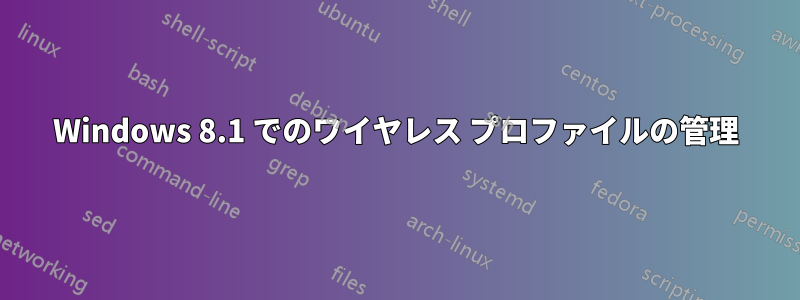
Windows 8 では、「ネットワーク」サイドバーでワイヤレス接続を右クリックし、「プロパティ」をクリックして、パスワード情報や接続設定などにアクセスできました。右クリックのコンテキスト メニューでは、必要に応じてネットワークを忘れることもできました (「ネットワークを忘れる」オプションを使用)。
Windows 8.1 では、右クリック オプションがなくなりました。Windows 8.1 でワイヤレス ネットワーク プロファイルを管理する簡単な方法は何ですか (接続せずに)? 可能であれば、このタスクにサードパーティ ソフトウェアは使用したくないのですが、Powershell から実行できることは確かですが、便利さを取り戻したいと思っています。
答え1
これは Windows 8.1 で削除されたものです。
基本的に、少なくとも 1 回はネットワークに接続する必要があります。接続に失敗すると、接続を忘れることができるように促されます。残念ながら、これは決して簡単ではありません。
手動で実行したい場合は、コマンド プロンプトを使用できます。
管理者権限でコマンド プロンプトを起動し、と入力します
netsh wlan show profiles。Windows 8.1 によって保存されたすべてのワイヤレス ネットワーク プロファイルが表示されます。ラップトップまたはタブレットを数週間以上使用した場合、リストは長くなることがあります。削除するワイヤレス ネットワーク プロファイルの名前を特定し、次のコマンドを入力して削除します
netsh wlan delete profile name="profile name"。たとえば、 という名前のワイヤレス ネットワーク プロファイルを削除するには
swisscom、次のように入力しましたnetsh wlan delete profile name="swisscom"。
すべての功績はこの記事
答え2
コマンドライン メソッドを使用せずに、ユーザーがネットワーク プロファイル (優先度の変更、デフォルト設定、削除、プロパティの表示など) を管理できるツールを見つけました。これは、はるかにユーザー フレンドリーなソリューションだと思います。次の場所にあります。http://main.kerkia.com/Products/WinFi/description.aspx。
答え3
私の Windows 8.1 マシンでは、ネットワーク名を右クリックすると、「このネットワークを削除」と「接続プロパティの表示」が表示されます。
詳細については、この記事をご覧ください:http://windows.microsoft.com/en-us/windows-8/manage-wireless-network-profiles


